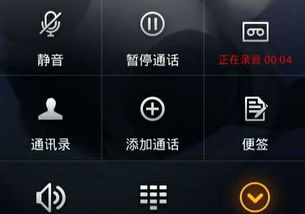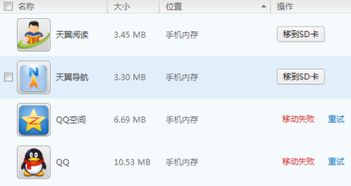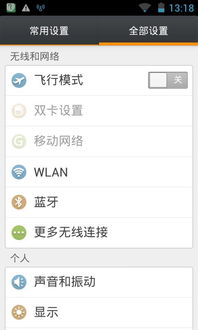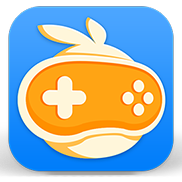安卓系统投影仪如何连接wifi,安卓系统投影仪连接WiFi的简易指南
时间:2025-07-02 来源:网络 人气:
你有没有想过,家里的安卓系统投影仪怎么才能轻松连接WiFi呢?别急,今天就来给你详细说说这个话题,让你轻松搞定投影仪的无线连接,享受大屏幕带来的观影乐趣!
一、准备工作

在开始连接之前,先来准备一下必要的工具和资料吧:
1. 安卓系统投影仪:确保你的投影仪支持WiFi连接。
2. 路由器:一个稳定的WiFi网络是必不可少的。

3. 手机或平板:用于连接WiFi时进行操作。

二、连接步骤
接下来,我们就一步步来连接投影仪和WiFi吧!
1. 开启投影仪:首先,打开你的安卓系统投影仪,让它处于待机状态。
2. 进入设置:在投影仪的菜单中找到“设置”选项,点击进入。
3. 选择网络:在设置菜单中,找到“网络”或“无线网络”选项,点击进入。
4. 搜索WiFi:在无线网络设置中,选择“WLAN”或“WiFi”,然后点击“扫描”或“搜索”按钮,等待投影仪搜索到附近的WiFi网络。
5. 选择WiFi:在搜索到的WiFi列表中,找到你的路由器名称,点击它。
6. 输入密码:在弹出的对话框中,输入你的WiFi密码,然后点击“连接”或“确定”。
7. 等待连接:投影仪会自动连接到WiFi网络,连接成功后,屏幕上会显示WiFi连接状态。
三、连接问题解决
如果在连接过程中遇到问题,可以尝试以下方法解决:
1. 检查路由器:确保路由器处于正常工作状态,并且WiFi信号稳定。
2. 重启设备:尝试重启投影仪和路由器,有时候简单的重启就能解决问题。
3. 更新固件:检查投影仪的固件版本,如果需要更新,按照官方指南进行更新。
4. 重置网络设置:如果以上方法都无法解决问题,可以尝试重置投影仪的网络设置,然后重新连接WiFi。
四、连接后的注意事项
1. 保持信号稳定:尽量将投影仪放置在距离路由器较近的位置,以保持WiFi信号的稳定。
2. 避免干扰:避免将投影仪放置在信号干扰源附近,如微波炉、无线电话等。
3. 定期检查:定期检查WiFi连接状态,确保投影仪能够稳定连接到网络。
通过以上步骤,相信你已经能够轻松地将安卓系统投影仪连接到WiFi了。现在,你就可以尽情享受大屏幕带来的观影体验啦!记得,连接成功后,别忘了调整投影仪的分辨率和亮度,让画面更加清晰、舒适。祝你好运!
相关推荐
教程资讯
系统教程排行